Lägg till anpassade blocklistor för annonsblockerare i Opera
Som du kanske redan vet fick Opera nyligen en inbyggd annonsblockeringsfunktion. En funktion den saknade var möjligheten att lägga till anpassade blockeringslistor. Från och med Opera 38, som har nått betakanalen när detta skrivs, har en sådan förmåga lagts till i webbläsaren. Denna version låter användaren använda anpassade listor, som populära tillägg AdBlock och uBlock Origin gör. För att hantera den anpassade svarta listan måste du öppna sidan med webbläsarinställningar. Det obligatoriska alternativet är INTE synligt i grundinställningarna, så först måste du aktivera webbläsarens avancerade alternativ.
För att hantera den anpassade svarta listan måste du öppna sidan med webbläsarinställningar. Det obligatoriska alternativet är INTE synligt i grundinställningarna, så först måste du aktivera webbläsarens avancerade alternativ.
Hur man hanterar anpassade blockeringslistor för annonsblockerare i Opera
Gör det enligt följande.
- Gå till det här hemsida och ladda ner önskade blocklistor i TXT-format.
På listans hemsida ger författare möjligheten att ladda ner sina listor i TXT-format, vilket är vad vi behöver.
Till exempel kommer jag att använda den ryska annonsblockeringslistan härifrån:Annons
https://easylist-downloads.adblockplus.org/ruadlist+easylist.txt
- Klicka på Meny -> Inställningar eller tryck Alt + P kortkommandon på tangentbordet. Detta leder till sidan Inställningar som kommer att öppnas på en ny flik:

- Till vänster, klicka på länken som heter "Webbläsare" och scrolla ner i den högra rutan tills du ser alternativet "Visa avancerade inställningar". Du måste aktivera det alternativet.

- Till vänster klickar du på "Grundläggande". En ny knapp "Anpassade blockeringslistor" kommer att visas i avsnittet Blockera annonser:
 Klicka på det.
Klicka på det. - Följande dialogruta visas på skärmen:
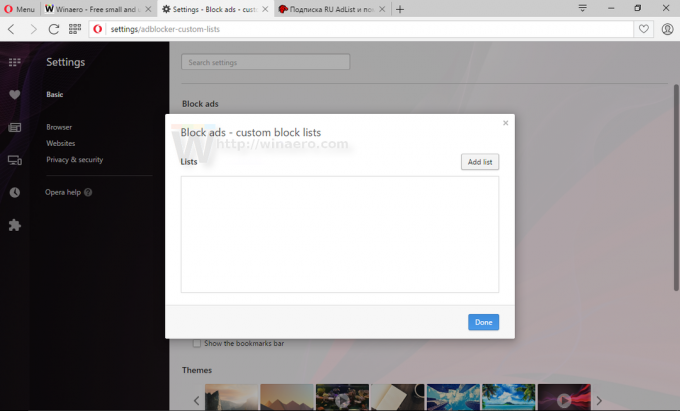 Där klickar du på "Lägg till lista" och väljer filen du laddade ner:
Där klickar du på "Lägg till lista" och väljer filen du laddade ner:
- Starta om webbläsaren enligt anvisningarna:
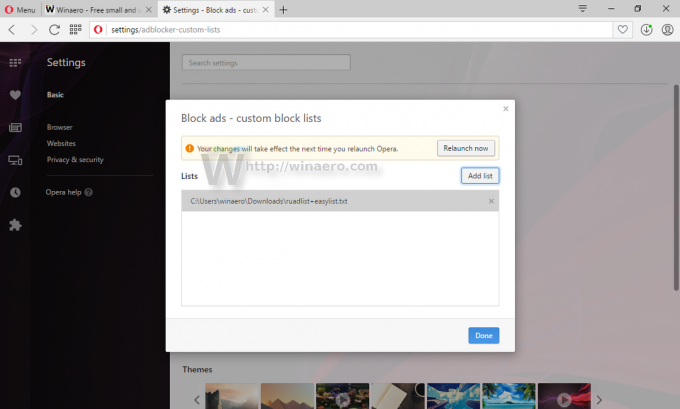
Från och med nu kan du hantera anpassade blockeringslistor med Opera. Det enda problemet är att du behöver uppdatera dina listor manuellt, medan tillägg som AdBlock och uBlock Origin kan uppdatera dem automatiskt. Det är fullt möjligt att Opera-utvecklare kommer att uppdatera den inbyggda annonsblockeraren i Opera för att göra detta möjligt i framtiden.
Hämta Opera 38 beta här:
Ladda ner Opera Beta
